Tämä viesti sisältää ratkaisuja korjattavaksi PowerPoint Hlink.dll:n lataaminen epäonnistui . Microsoft PowerPoint on Windows-esitysohjelma, jonka avulla käyttäjät voivat luoda esityksiä tyhjästä. Käyttäjät voivat lisätä tekstiä, kuvia, siirtymiä, animaatioita jne. Mutta viime aikoina käyttäjät ovat valittaneet näiden virheilmoitusten saamisesta:
Microsoft PowerPoint 'hlink.dll' ei voi ladata.
Microsoft PowerPoint ei voinut ladata tiedostoa hlink.dll.
Onneksi voit korjata sen noudattamalla joitain yksinkertaisia ohjeita.
ero komentokehotteen ja PowerShellin välillä

Mikä on Hlink.dll?
Hlink.dll on sovelluslaajennuskomponentti, joka on osa Microsoft Officea. Näet sen sisään C:\Windows\ SysWOW64 , C:\Windows\ Järjestelmä 32 ja WinSxS-kansiot . Jos tämä tiedosto katoaa, sitä ei löydy tai se ei lataudu, Office-ohjelmat, kuten PowerPoint, eivät ehkä toimi oikein.
Korjaa PowerPoint ei latautunut Hlink.dll
Jos PowerPoint ei voi ladata Hlink.dll-tiedostoa, sinun on purettava tiedosto ja korvattava se. On kuitenkin muita, joita voit yrittää korjata tämän ongelman.
- Rekisteröi DLL-tiedosto uudelleen
- Pura Hlink.dll-tiedosto
- Suorita PowerPoint puhtaassa käynnistystilassa
- Korjaa toimisto verkossa
- Suorita järjestelmän palautus.
Katsotaanpa näitä nyt yksityiskohtaisesti.
1] Rekisteröi DLL-tiedosto uudelleen
Jos Hlink.dll-tiedosto aiheuttaa PowerPointin toimintahäiriön, sinun tulee yrittää DLL-tiedoston uudelleenrekisteröinti . Näin:
Napsauta Windows-näppäintä ja etsi Komentokehote .
Klikkaa Suorita järjestelmänvalvojana .
Kirjoita seuraava komento ja paina Tulla sisään :
regsvr32 Hlink.dllKäynnistä nyt tietokoneesi uudelleen ja tarkista.
2] Pura Hlink.dll-tiedosto
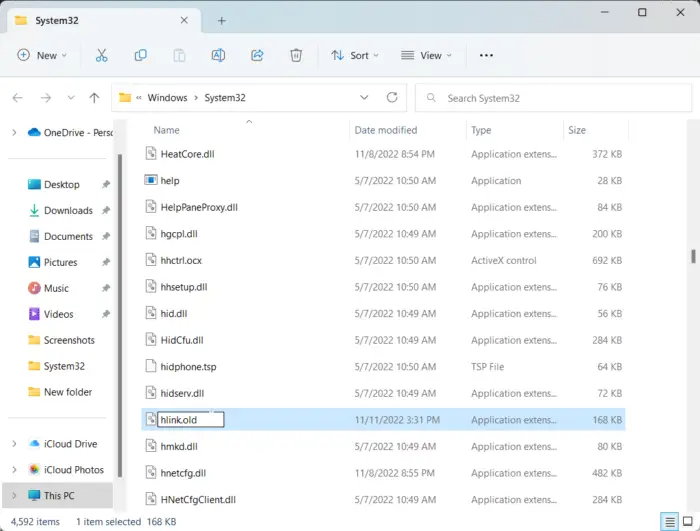
paras xbox one rpg 2016
Seuraava ehdotus edellyttää, että korvaat vanhan Hlink.dll-tiedoston uudella. On mahdollista, että tiedosto on jotenkin vioittunut ja aiheuttaa ongelmia. Näin:
Avata Tiedostonhallinta ja siirry seuraavaan paikkaan 64-bittisille järjestelmille.
C:\WINDOWS\SysWOW64\hlink.dll
Napsauta hiiren kakkospainikkeella Hlink.dll-tiedostoa ja nimeä se uudelleen nimellä Hlink.old .
Lataa nyt uusi Hlink.dll-tiedosto Microsoftilta ja purkaa se.
Kun olet valmis, avaa komentokehote järjestelmänvalvojana.
hidas tiedostonsiirto Windows 10
Kirjoita seuraava komento, jossa asema on uuden DLL-tiedoston sijainti ja Windows on Windows-käyttöjärjestelmän kansio:
expand drive:\i386 hlink.dl_ c:\windows\SysWOW64\hlink.dll
Kun olet valmis, suorita seuraava komento rekisteröidäksesi tiedosto uudelleen.
regsvr32 Hlink.dll
Käynnistä laite nyt uudelleen tarkistaaksesi, onko ongelma korjattu.
3] Suorita PowerPoint puhtaassa käynnistystilassa
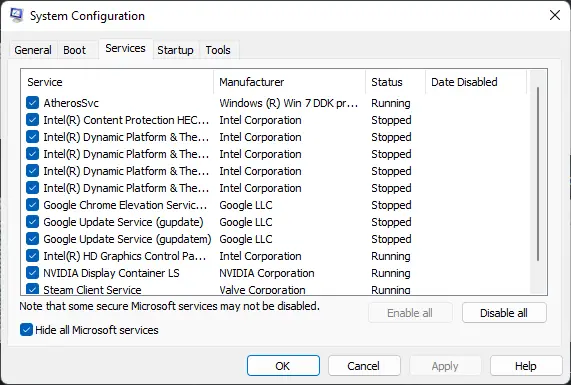
Laitteellesi asennetut kolmannen osapuolen sovellukset voivat olla vastuussa siitä, että hlink.dll-tiedostoa ei voida ladata PowerPointiin. Suorita puhdas käynnistys tietokoneellesi rajoittaaksesi kaikkia kolmansien osapuolien sovelluksia. Näin voit suorittaa puhtaan käynnistyksen:
- Klikkaa alkaa , etsiä Järjestelmän asetukset ja avaa se.
- Navigoi kohtaan Kenraali -välilehti ja tarkista Valikoiva käynnistys vaihtoehto ja Lataa järjestelmäpalvelut Vaihtoehto sen alla.
- Siirry sitten kohtaan Palvelut -välilehti ja valitse vaihtoehto Piilota kaikki Microsoftin palvelut .
- Klikkaa Poista kaikki käytöstä oikeassa alakulmassa ja tallenna muutokset valitsemalla Käytä ja sitten OK.
Jos virhe ei näy Clean Boot State -tilassa, saatat joutua ottamaan manuaalisesti käyttöön prosessit toisensa jälkeen ja katsomaan, kuka on syyllinen. Kun olet tunnistanut sen, poista ohjelmisto käytöstä tai poista sen asennus.
4] Repair Office Online
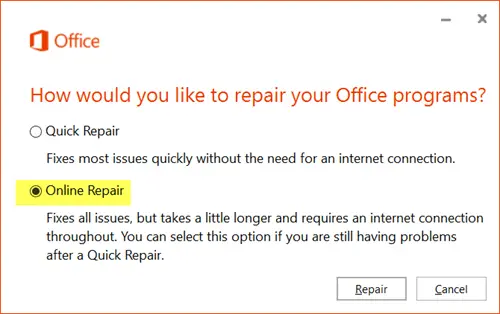
Jos mikään näistä vaiheista ei auttanut sinua, harkitse Office 365:n korjaaminen verkossa . Sen tiedetään auttavan useimpia käyttäjiä pääsemään yli tästä virheestä. Voit tehdä sen seuraavasti:
- Lehdistö Windows-näppäin + I avata asetukset .
- Klikkaa Sovellukset > Sovellukset ja ominaisuudet .
- Vieritä nyt alas, napsauta korjattavaa toimistotuotetta ja valitse Muuttaa .
- Klikkaa Online-korjaus ja seuraa näytön ohjeita.
5] Suorita järjestelmän palautus
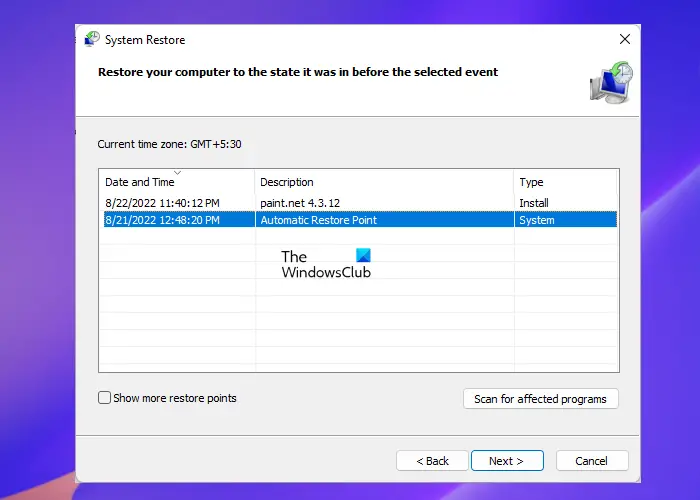
vimeo ei pelaa
Jos tämä ei auta sinua, suorita järjestelmän palautus palatakseni asiaan ennen ongelman alkamista. Järjestelmän palauttaminen voi saada laitteesi toimintakuntoon ilman käyttöjärjestelmän uudelleenasentamista. Tämä korjaa Windows-ympäristön asentamalla palautuspisteeseen tallennetut tiedostot ja asetukset.
Korjata: Virhekoodi PIN-INAPP-INVALIDPIN-8 yritettäessä aktivoida Office
Kuinka korjaan vioittuneet PowerPoint-tiedostot?
Korjaaksesi vioittunut PowerPoint-tiedosto, napsauta vaurioitunutta tiedostoa hiiren kakkospainikkeella, napsauta Ominaisuudet ja siirry Työkalut-välilehteen. Napsauta Virheentarkistus-kohdassa Tarkista nyt ja valitse Korjaa tiedostojärjestelmävirhe automaattisesti -valintaruutu.















